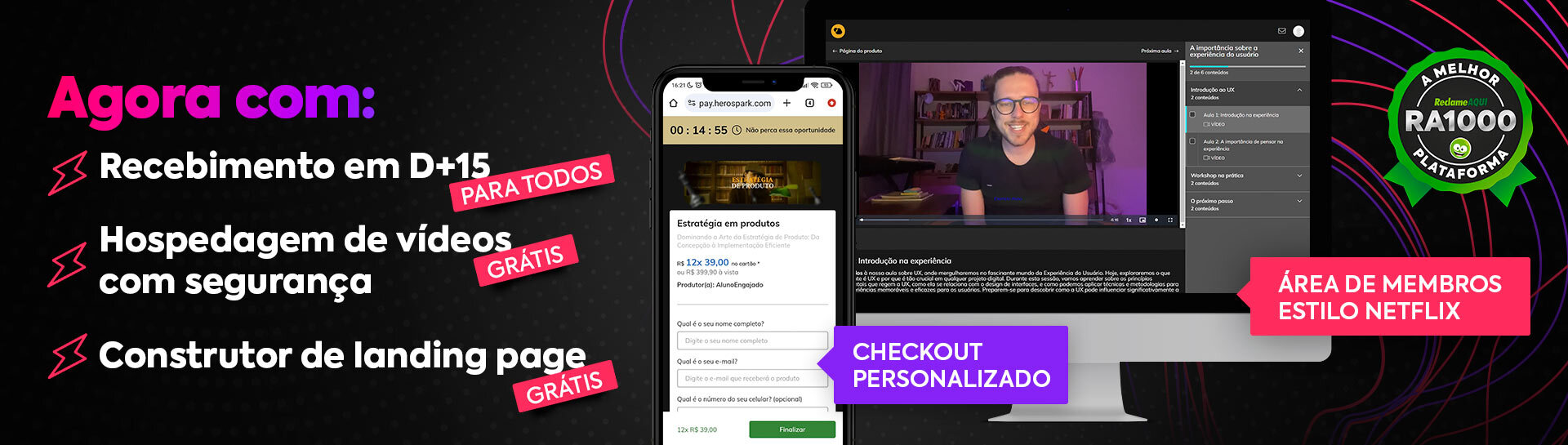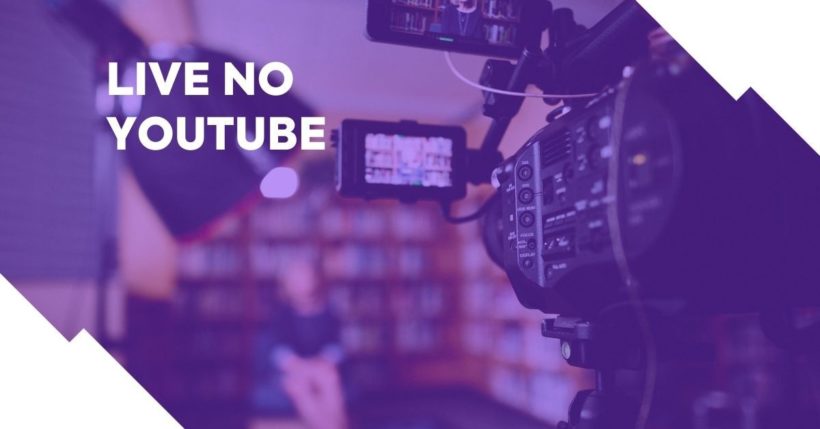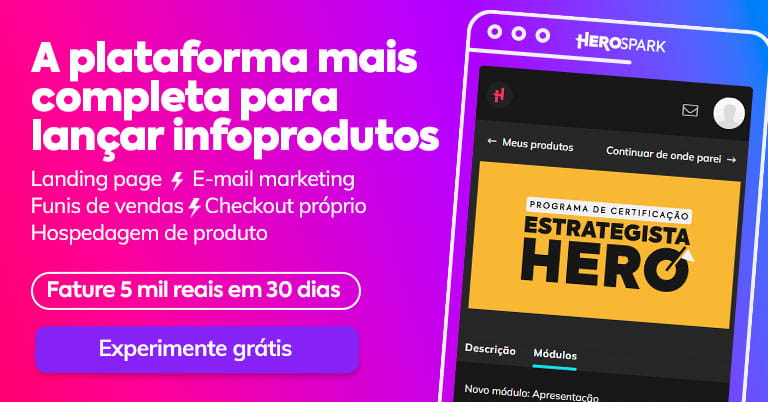Saber como fazer uma live no YouTube é essencial nesse universo, pois representa uma estratégia de sucesso para impulsionar o alcance da marca na rede social.
No entanto, é sempre bom lembrar que, antes de fazer uma live, é preciso preparo e um bom conhecimento do passo a passo completo para que seu vídeo ao vivo possa funcionar perfeitamente.
Por isso, confira abaixo o guia completo de como fazer uma live no YouTube. Boa leitura!
O que é uma live?
Chamamos de “live” uma transmissão de vídeo realizada ao vivo, ou seja, uma forma mais evoluída de streaming de conteúdo online.
No YouTube, tanto por meio de um computador, quanto por um dispositivo móvel, é possível realizar um vídeo ao vivo sobre um determinado tema para o público escolhido e salvá-lo após a transmissão, se desejado.
Por que devo fazer uma live?
Os benefícios que uma live pode trazer como ferramenta de marketing digital são variados. Por isso, confira abaixo bons motivos para investir nisso!
É um bom recurso para estratégias de marketing
Em primeiro lugar, o vídeo é atualmente um dos recursos mais importantes para a produção de conteúdo em estratégias de marketing.
Eles se destacam em relação aos outros conteúdos e possibilitam uma conexão mais direta com sua clientela, sendo um tipo de conteúdo que engaja com a audiência.
Permite um maior alcance de público
As lives conseguem ir muito além de um vídeo comum. Afinal, o engajamento com transmissões ao vivo alcança valores muito maiores do que de um vídeo postado no Facebook, por exemplo, gravado previamente.
Com esse engajamento, você consegue mais alcance para seu canal e sua marca, tendo potencial de impactar pessoas de todos os lugares do mundo.
É uma produção economicamente viável
Além de ser prática e fácil de ser estruturada, fazer uma live não custa caro.
Por mais que a insegurança dos primeiros vídeos possa deixá-lo em dúvida, saiba que fazer transmissões ao vivo não exige um grande leque de conhecimentos técnicos ou aparelhos profissionais.
É um conteúdo acessível
Qualquer um pode se organizar para promover uma live na própria casa, com um computador ou celular, e sem passar por perrengues técnicos por não dominar a ferramenta.
O YouTube apresenta um uso intuitivo e fácil e, por isso, é perfeito para ser inserido nas suas redes sociais de negócios.
Como fazer uma live no YouTube em 2022?
1. Planeje seu tema
O primeiro passo é estabelecer um tema para a transmissão, assim como qual é o seu objetivo com ela e qual público, dentro da sua persona, você deseja atingir (novos clientes, pessoas que já conhecem a marca etc).
O tempo de live possível no YouTube é bem extenso. Mas, mesmo assim, é preciso se organizar para que o conteúdo tenha um sentido para os telespectadores.
Com um bom planejamento, você incentiva o engajamento das pessoas com a transmissão e permite que elas sejam impactadas pela mensagem que você deseja trabalhar.
2. Faça um roteiro
Seja por meio de anotações ou por um arquivo mais elaborado, fazer um roteiro pode ser determinante para que sua live fique mais interessante.
Um roteiro simples, com uma sequência de tópicos a serem abordados e estrutura geral do que está planejado para acontecer na live já pode ser o suficiente para guiar a apresentação da marca.
Assim, você não perde tempo com assuntos repetidos ou que surjam de forma desconexa no evento ao vivo.
3. Crie um canal
Só é possível fazer uma transmissão ao vivo se você tiver um canal no YouTube. Ele pode ser criado a partir de sua conta de usuário e também de um e-mail do Gmail.
Para fazer seu canal na plataforma, é bem simples:
- Acesse o YouTube pelo computador ou dispositivo móvel;
- Faça login na sua conta;
- Clique no ícone de foto no perfil e, em seguida, em “Criar um canal”.
A partir daí, surgirá a janela para que você continue o processo, personalizando seu canal com as informações necessárias e prosseguindo para a verificação da conta.
Após a verificação, você ativará a ferramenta de live por meio de uma guia das ferramentas do Estúdio de Criação. Se você estiver usando um smartphone, basta criar uma transmissão ao vivo.
Após isso, está tudo certo. Seguindo as diretrizes de uso do YouTube corretamente, você não terá nenhum problema com o uso do YouTube Live. Mesmo se você ainda não tiver vídeos publicados, é possível fazer transmissões ao vivo com sucesso.
4. Separe os equipamentos para entrar ao vivo
De modo geral, não é preciso muito para fazer uma live com boas qualificações técnicas. Entretanto, alguns equipamentos básicos tornarão sua aparição mais atrativa e de melhor qualidade.
Vale dizer que esse aspecto também interfere na hora de captar a atenção das pessoas, especialmente quando a live é de maior duração.
Assim, alguns elementos para checar antes de fazer a transmissão são:
- Câmera de boa qualidade (seja no celular, computador ou profissional);
- Microfone com bom funcionamento;
- Iluminação;
- Aparelho conectado à Internet (é sempre bom checar a qualidade do sinal antes).
5. Inicie a transmissão
Pelo computador
Por meio de um PC ou notebook, entre no site do YouTube. No canto superior direito terá um ícone de câmera — seu nome é “Criar” . Clique nele e acesse a opção “Transmissão ao vivo” ou “Transmitir ao vivo”.
Caso seja a sua primeira live, você precisará clicar em “Ativar”. Essa ativação pode levar até 24 horas. Então é importante fazer isso pelo menos 1 dia antes da live.
Quando for iniciar a live, escolha um título interessante e direcionado à persona da sua marca, que descreva bem o assunto da live de forma concisa. Configure a privacidade e, assim, o vídeo já pode ser iniciado.
Pelo celular
O processo é praticamente igual ao computador. Com um sistema operacional compatível, basta entrar na sua conta, acessar o ícone de transmissão e inserir os dados requisitados. Assim, você já está pronto para fazer o vídeo ao vivo.
6. Configure a privacidade do vídeo
De acordo com a sua intenção de alcance com a transmissão ao vivo, é possível determinar a privacidade do vídeo e o tipo de transmissão que está sendo transmitido. As opções são:
- Pública: será disponibilizada para todos os usuários da plataforma que quiserem acessar;
- Privada: apenas as pessoas que receberem o link poderão acessar sua live, tornando-a mais direcionada e exclusiva;
- Particular: fecha a live apenas para você.
Nas configurações avançadas também é possível restringir a live para determinadas faixas etárias, bloqueando acessos de contas que não se enquadrem no requisito.
É muito importante entender o seu público-alvo para escolher o melhor formato de privacidade para sua proposta.
7. Monitore o chat durante a live
Um ponto essencial a se analisar para compreender melhor como fazer uma live no YouTube é não esquecer de monitorar o bate-papo em tempo real.
O chat ao vivo é uma ferramenta valiosa para engajar os telespectadores da live, gerando interação com a sua marca.
Portanto, é bom monitorar os comentários que surjam por lá, estar preparado para responder eventuais dúvidas e conversar de forma mais direta com os participantes da transmissão.
8. Após a live, trabalhe seu conteúdo
Para encerrar a live no YouTube, basta clicar em “Finalizar transmissão”, “Concluir”, ou “Ok”. Se ela tiver menos de 12 horas, será automaticamente arquivada.
Após a live, trabalhe seu conteúdo para aqueles que participaram e para os que não entraram na transmissão. Assim, busque engajar os que receberam a mensagem da marca e chamar ainda mais potenciais clientes para uma próxima oportunidade.
Se fizer sentido para sua estratégia, edite partes do vídeo e divulgue em outras redes sociais. Isso irá despertar a curiosidade dos usuários com seu conteúdo e pode tornar o engajamento mais lúdico e orgânico entre as plataformas.
9. Acompanhe as métricas
Não esqueça que sua live está sendo realizada como uma estratégia de marketing digital, visando trazer resultados reais para o desempenho das vendas e engajamento com sua marca.
Portanto, após o evento, acompanhe as métricas estatísticas relacionadas ao conteúdo: dados sobre o público que assistiu e sobre o desempenho obtido pela live. Veja o que deu certo e o que precisa ou pode melhorar para as próximas vezes.
Para conferir o relatório que o YouTube disponibiliza, é necessário aguardar de 48 a 72 horas após o término da transmissão.
Como monetizar no YouTube?
Além de divulgar e engajar pessoas com sua marca, também é possível monetizar uma live no YouTube, ou seja, ganhar dinheiro diretamente com a transmissão.
Esse é um objetivo mais complexo para canais em ascensão, pois alguns pré-requisitos são necessários. Entretanto, isso pode ser trabalhado ao longo de seu progresso na plataforma.
Para que seja possível monetizar com o seu canal e fazer parte do YouTube Partner Program, você necessita cumprir alguns pontos como:
- Seguir as Políticas de Monetização de Canais do Youtube;
- Morar em um país ou região onde o Programa de Parcerias do YouTube está disponível;
- Não ter um canal com avisos das diretrizes da comunidade ativos.
- Ter mais de 4 mil horas de exibição públicas válidas nos últimos 12 meses;
- Ter mais de mil inscritos;
- Ter uma conta do Google AdSense vinculada.
É um caminho mais específico a seguir com a produção de conteúdo, mas é bom saber que ganhar dinheiro como Youtuber é possível.
Com o crescimento de suas estratégias e de seu conhecimento de como fazer uma live no YouTube, pode ser um meio viável de trazer lucros a partir de conteúdos audiovisuais.
Interessou-se por essa prática e quer saber mais sobre como se destacar em suas estratégias de marketing digital? Então confira o e-book “Kit Marketing Digital”, criado pela HeroSpark, para ir além das lives e implementar outras soluções no seu negócio digital.